Если консоль сообщает в настройках интернет-соединения, что мы имеем так называемые NAT 3, то есть брандмауэр на маршрутизаторе блокирует PS3 или PS4. В результате сетевые службы, такие как голосовые чаты, партийный режим или многопользовательские игры, могут работать некорректно. Как это исправить?

Консоли PS3 и PS4 нуждаются в адекватном доступе в Интернет, чтобы вы могли использовать все сетевые сервисы. Если консоль подключена к маршрутизатору, очень вероятно, что брандмауэр блокирует PS3 или PS4, предоставляя только базовый доступ в Интернет. Без доступа к соответствующим портам вы не сможете использовать различные интернет-и сетевые сервисы, такие как голосовые чаты.
Нужно ли изменять изменения на маршрутизаторе, можно легко проверить с консоли. Все, что нам нужно сделать, это ввести настройки консоли PS3 или PS4, затем найти вкладку «Сеть» и выбрать опцию «Проверить подключение к Интернету». Во время проверки информация о так называемом NAT — если консоль показывает, что у нас есть режим NAT 1 или NAT 2, это означает, что все в порядке, и у нас есть полный доступ к сети. Однако, если отображается NAT 3, порты блокируются, а некоторые из сетевых служб на PS3 или PS4 могут работать неправильно. Как с этим бороться? Есть два способа сделать это.
Метод №1 — Установите DMZ на маршрутизаторе для консоли
DMZ — так называемый «Демилитаризованная зона» в маршрутизаторе. Что это значит? Мы можем отметить одно устройство в сети, которое будет «вытаскиваться» из всех брандмауэров и других ограничений. Это устройство будет иметь полный доступ к Интернету без каких-либо ограничений и блокировок портов. Это самый простой способ разблокировать полный доступ к сети на консолях PS4 и PS3 — нет необходимости вручную маршрутизировать любые порты, только одну простую настройку в маршрутизаторе.
Чтобы включить DMZ для консоли, войдите в настройки маршрутизатора с компьютера. Если вы не знаете, как это сделать, прочитайте наше руководство, в котором мы описали, как найти адрес и данные для входа на маршрутизаторе.
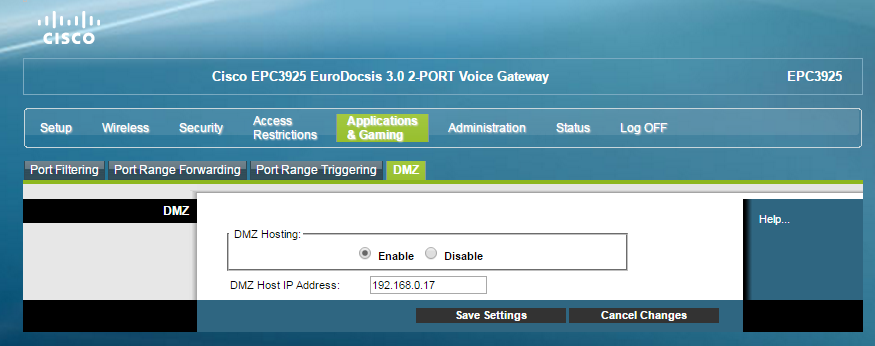
После входа в маршрутизатор вам нужно найти опцию DMZ. Обычно он скрыт в дополнительных опциях или в параметрах управления безопасностью. Каждый производитель маршрутизатора устанавливает свое собственное программное обеспечение, поэтому невозможно представить здесь один универсальный метод, чтобы найти этот вариант — вам просто нужно щелкнуть все вкладки, пока не найдете опцию «DMZ».
DMZ устанавливается на основе IP-адреса — нам нужно ввести сетевой адрес устройства, подключенного к маршрутизатору, чтобы отметить его для DMZ. IP-адрес консоли можно найти очень легко. Для этого запустите консоль PS3 или PS4 и введите сетевые настройки, а затем откройте вкладку «Просмотреть статус соединения». Здесь вы найдете поле «IP-адрес».
Введите этот IP-адрес в поле «DMZ» в настройках маршрутизатора и сохраните изменения. Затем перезапустите маршрутизатор и консоль, чтобы изменения были обновлены в сети, а консоль снова подключилась к маршрутизатору. Теперь PS3 или PS4 имеют полный доступ к Интернету и не ограничены каким-либо брандмауэром или блокировкой портов.
Способ №2 — вручную перенаправить соответствующие порты для PS3 / PS4
Не всегда возможно использовать функцию DMZ. Недостатком этой опции является то, что мы можем назначать ее только одному устройству в сети. Если вы уже используете DMZ, например, чтобы быстро разблокировать свой основной компьютер в сети, консоль не будет разблокирована таким образом. В этом случае есть еще одно решение — мы можем перенаправить все необходимые порты на IP-адрес консоли.
Для этого войдите с вашего компьютера на свой маршрутизатор, а затем выполните поиск опции, которая должна отображаться под именем «Переадресация портов». Появится таблица, в которой мы должны предоставить следующую информацию:
- количество или диапазон внешних портов для разблокировки
- (необязательный) номер или диапазон внутренних портов (вы можете ввести то же, что указано выше)
- IP-адрес устройства, к которому должны быть перенаправлены порты
- тип порта (TCP / UDP)
Ниже приведен список портов, разделенных на их тип. Все эти порты должны быть перенаправлены на IP-адрес вашей консоли PS3 или PS4. Им нужна правильная работа всех сетевых служб в сети Playstation.
- TCP: 80, 443, 1935 и от 3478 до 3480
- UDP: от 3478 до 3479
Как перенаправить их? Это не так сложно. Если мы перенаправляем один порт, мы вводим 80 в качестве начального порта и 80 в качестве начального порта, тем самым создавая объем одного порта. В поле с IP-адресом введите адрес консоли (его можно найти в настройках консоли после перехода на вкладку «Сеть» и выбрав «Просмотр статуса подключения»). Выберите тип порта, выбрав или выбрав TCP или UDP из выпадающего меню. Если мы хотим открыть более широкий диапазон портов одновременно (например, 3478-3480), достаточно установить порт 3478 как порт «из», а порт 3480 — в порт «на», а остальные — на то же, что и выше.
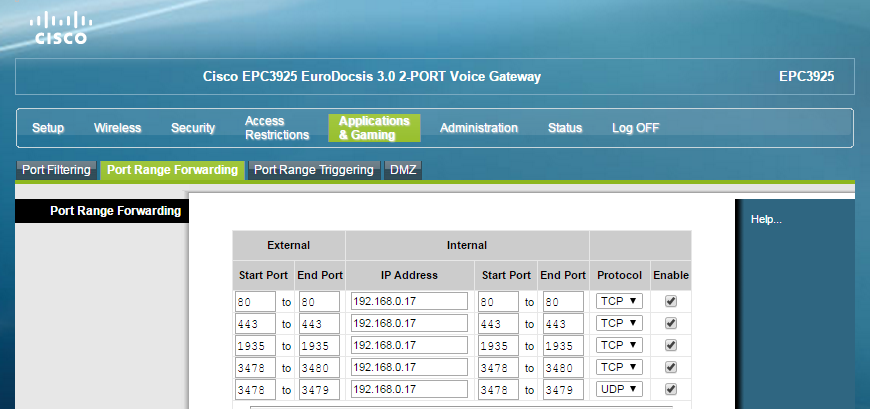
На скриншоте выше вы можете увидеть, как выглядит конфигурация указанных портов на маршрутизаторе Cisco EPC-3925. После ввода портов нажмите кнопку «Сохранить» или «Сохранить настройки», а затем перезапустите маршрутизатор и консоль. Теперь мы должны получить режим NAT 2 на консоли, а это значит, что мы подключаемся через маршрутизатор, но консоль имеет полный доступ к сети.






